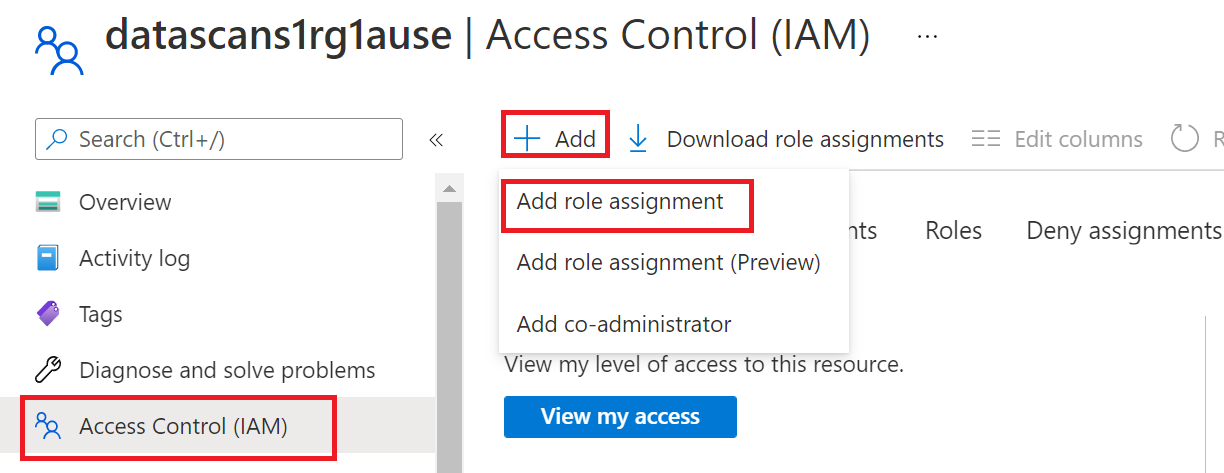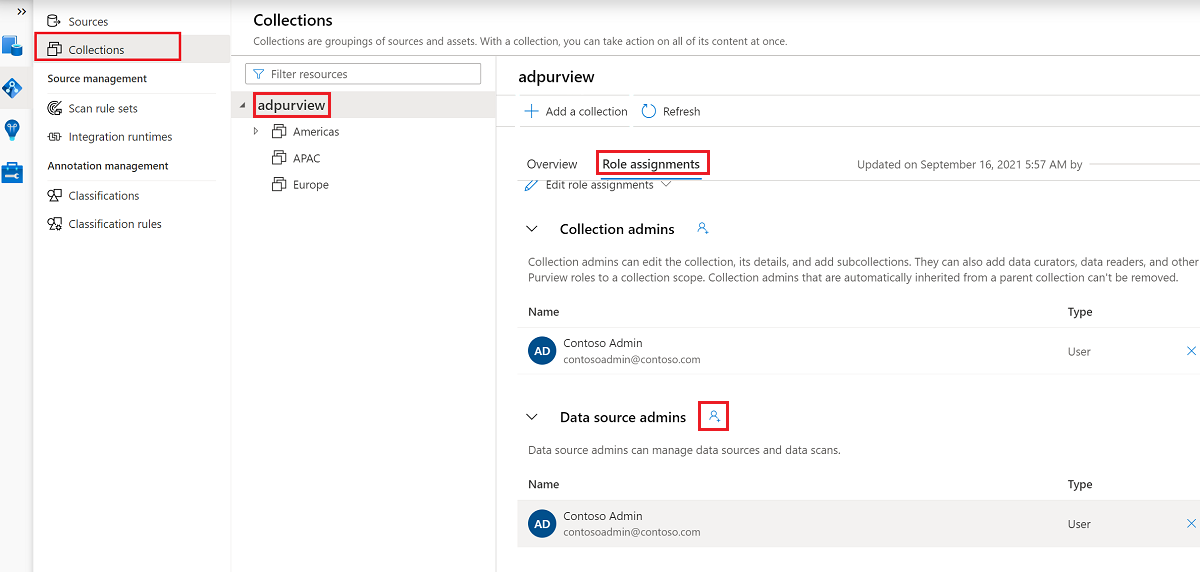使用 Microsoft Purview DevOps 原則 (已啟用 Azure Arc 的) ,SQL Server 2022 年布建系統元數據的存取權
[Dev>[!注意] > Microsoft Purview 資料目錄 (傳統) 和數據健康情況深入解析 (傳統) 不再採用新客戶,而這些先前為 Azure Purview 的服務現在處於客戶支援模式。
Ops policies] (../concept-policies-devops.md) 是一種Microsoft Purview 存取原則。 它們可讓您管理已在 Purview 中註冊 數據原則強制執行 之數據源的系統元數據存取權Microsoft。 這些原則會直接從 Microsoft Purview 治理入口網站設定,儲存之後,數據源會自動發佈並強制執行這些原則。 Microsoft Purview 原則只會管理 Microsoft Entra 主體的存取權。
本作指南涵蓋如何設定 SQL Server 2022,以強制執行在 Microsoft Purview 中建立的原則。 其中涵蓋使用 Azure Arc 上線、在 SQL Server 上啟用 Microsoft Entra ID,以及使用 DevOps 原則動作 SQL 效能監視或 SQL 安全性稽核, (DMV 和 DMFs) 布建其系統元數據的存取權。
必要條件
具有使用中訂用帳戶的 Azure 帳戶。 免費建立帳戶。
新的或現有的 Microsoft Purview 帳戶。 請遵循本快速入門指南來建立一個。
- 取得 SQL Server 內部部署版本 2022 並加以安裝。 Windows 和 Linux 都支援 2022 版或更新版本。 您可以試用免費的 Developer Edition。
- 設定您的許可權,然後在您將用來將 SQL Server 實例上線至 Azure Arc 的訂用帳戶中註冊資源提供者清單。
- 完成必要條件,並使用 Azure Arc 將 SQL Server 實例上線。Windows SQL Server 的簡單設定在這裡。 以下是Linux SQL Server的替代組態。
- 在 SQL Server 中啟用 Microsoft Entra 驗證。 如需更簡單的設定,請完成本文所述的必要條件和程式。
- 請記得 授與應用程式許可權並授與管理員同意
- 您需要為 SQL Server 實例設定 Microsoft Entra 系統管理員,但不需要設定其他 Microsoft Entra 登入或使用者。 您將使用 Microsoft Purview 原則來授與這些使用者的存取權。
區域支援
數據原則強制執行適用於所有Microsoft Purview 區域,但下列專案除外:
- 美國西部 2
- 東亞
- US Gov 維吉尼亞州
- 中國北部 3
已啟用 Azure Arc 的 SQL Server 的安全性考慮
- 伺服器管理員可以關閉 Microsoft Purview 原則強制執行。
- Azure Arc 系統管理員和伺服器管理員許可權可讓您變更伺服器的 Azure Resource Manager 路徑。 因為 Microsoft Purview 中的對應使用 Resource Manager 路徑,所以可能會導致錯誤的原則強制執行。
- SQL Server 系統管理員 (資料庫管理員) 可以取得伺服器管理員的功能,而且可以竄改來自 Microsoft Purview 的快取原則。
- 建議的設定是為每個 SQL Server 實例建立個別的應用程式註冊。 此設定可防止第二個 SQL Server 實例讀取適用於第一個 SQL Server 實例的原則,以防第二個 SQL Server 實例中的 rogue 系統管理員竄改 Resource Manager 路徑。
確認必要條件
透過此連結登入 Azure 入口網站
流覽至左窗格上的 SQL Server 。 您會在 Azure Arc 上看到 SQL Server 實體的清單。
選取您要設定的 SQL Server 實例。
移至左窗格上的 [Microsoft Entra ID]。
確定已使用系統管理員登入設定 Microsoft Entra 驗證。 如果沒有,請參閱本指南中的存取原則必要條件一節。
請確定已提供憑證給 ,以便 SQL Server 向 Azure 進行驗證。 如果沒有,請參閱本指南中的存取原則必要條件一節。
請確定已輸入應用程式註冊,以建立 SQL Server 與 Microsoft Entra ID 之間的信任關係。 如果沒有,請參閱本指南中的存取原則必要條件一節。
如果您進行任何變更,請選取 [ 儲存 ] 按鈕以儲存組態,並等候作業順利完成。 這可能需要幾分鐘的時間。 「已 成功儲存」 訊息會以綠色背景顯示在頁面頂端。 您可能需要向上捲動才能看到它。
Microsoft Purview 設定
在 Purview Microsoft註冊數據源
您必須先在 Purview Studio 中註冊該數據 Microsoft資源,才能在 Microsoft Purview 中為數據資源建立原則。 您稍後會在本指南中找到與註冊數據資源相關的指示。
注意事項
Microsoft Purview 原則依賴數據資源 ARM 路徑。 如果數據資源移至新的資源群組或訂用帳戶,則必須取消註冊,然後在 Microsoft Purview 中重新註冊。
設定許可權以在數據源上啟用數據原則強制執行
註冊資源之後,但在該資源的 Purview Microsoft 建立原則之前,您必須設定許可權。 需要一組許可權,才能強制 執行數據原則。 這適用於數據源、資源群組或訂用帳戶。 若要啟用 數據原則強制執行,您必須 具有 資源的特定身分識別和存取管理 (IAM) 許可權,以及特定Microsoft許可權:
您必須在資源的 Azure Resource Manager 路徑上擁有下列其中一個 IAM 角色組合,或是使用 IAM 許可權繼承 (的任何父系) :
- IAM 擁有者
- IAM 參與者和 IAM 使用者存取系統管理員
若要 (RBAC) 許可權設定 Azure 角色型訪問控制,請遵循 本指南。 下列螢幕快照顯示如何存取數據資源 Azure 入口網站 中的 [存取控制] 區段,以新增角色指派。
注意事項
數據資源的 IAM 擁有者 角色可以繼承自父資源群組、訂用帳戶或訂用帳戶管理群組。 檢查哪些 Microsoft Entra 使用者、群組和服務主體保留或繼承資源的 IAM 擁有者角色。
如果已啟用繼承) ,您也必須擁有集合的 Microsoft Purview 數據源 管理員角色或父集合 (。 如需詳細資訊,請參閱 管理 purview 角色指派Microsoft指南。
下列螢幕快照顯示如何在根集合層級指派 數據源系統管理員 角色。
設定 Microsoft Purview 許可權以建立、更新或刪除存取原則
若要建立、更新或刪除原則,您必須在根集合層級的 Microsoft Purview 中取得原則作者角色:
- 原則 作者 角色可以建立、更新和刪除DevOps和數據擁有者原則。
- 原則 作者 角色可以刪除自助式存取原則。
如需管理 Microsoft Purview 角色指派的詳細資訊,請參閱在 Microsoft Purview 資料對應 中建立和管理集合。
注意事項
原則作者角色必須在根集合層級設定。
此外,若要在建立或更新原則主體時輕鬆地搜尋 Microsoft Entra 使用者或群組,您可以從取得 Microsoft Entra ID 中的目錄讀取者許可權獲益。 這是 Azure 租用戶中用戶的常見許可權。 如果沒有目錄讀取者許可權,原則作者就必須輸入數據原則主體中所包含之所有主體的完整用戶名稱或電子郵件。
設定 Microsoft Purview 許可權以發佈數據擁有者原則
如果您將 Microsoft Purview 原則 作者 和 數據源系統管理員 角色指派給組織中的不同人員,數據擁有者原則允許檢查和平衡。 數據擁有者原則生效之前, (數據源系統管理員) 必須檢閱該原則,並透過發佈來明確核准。 這不適用於 DevOps 或自助式存取原則,因為建立或更新這些原則時,會自動發佈這些原則。
若要發佈數據擁有者原則,您必須在根集合層級取得 Microsoft Purview 中的數據源管理員角色。
如需管理 Microsoft Purview 角色指派的詳細資訊,請參閱在 Microsoft Purview 資料對應 中建立和管理集合。
注意事項
若要發佈數據擁有者原則,必須在根集合層級設定數據源系統管理員角色。
將存取布建責任委派給 Microsoft Purview 中的角色
啟用資源以 強制執行數據原則之後,在根集合層級具有原則 作者 角色的任何 Microsoft Purview 使用者都可以從 Microsoft Purview 布建該數據源的存取權。
注意事項
任何Microsoft Purview 根 集合管理員 都可以將新的使用者指派給根 原則作者 角色。 任何 集合管理員 都可以將新的使用者指派給集合下的數據 源系統管理員 角色。 將擔任 Purview 集合系統管理員、 數據源管理員或原則 作者 角色Microsoft使用者最小化並仔細審查。
如果刪除具有已發佈原則的 Microsoft Purview 帳戶,這類原則將會在相依於特定數據源的一段時間內停止強制執行。 這項變更可能會影響安全性和數據存取可用性。 IAM 中的參與者和擁有者角色可以刪除 Microsoft Purview 帳戶。 您可以前往 Microsoft Purview 帳戶的 [ 存取控制 (IAM) ] 區段,然後選取 [ 角色指派],以檢查這些許可權。 您也可以使用鎖定來防止透過 Resource Manager 鎖定刪除Microsoft Purview 帳戶。
在 Microsoft Purview 中註冊數據源
啟用 Azure Arc 的 SQL Server 數據源必須先向 Microsoft Purview 註冊,才能建立原則。
登入 Microsoft Purview Studio。
流覽至左窗格上的 [數據對應 ] 功能,選取 [ 來源],然後選取 [ 註冊]。 在搜尋方塊中輸入 「Azure Arc」,然後在 Azure Arc 上選取 [SQL Server]。然後選取 [繼續]。

輸入此註冊的 [名稱 ]。 最佳做法是讓註冊的名稱與下一個步驟中的伺服器名稱相同。
選取 Azure 訂用帳戶、 伺服器名稱和 伺服器端點。
選取要 放入此註冊的集合。
啟用數據原則強制執行。 數據原則強制執行需要特定許可權,而且可能會影響數據的安全性,因為它會委派給特定Microsoft Purview 角色來管理數據源的存取權。 請流覽本指南中與數據原則強制執行相關的安全做法: 如何啟用數據原則強制執行
選取底部的 [註冊 ] 或 [ 套 用]。
一旦數據源的 [ 數據原則強制執行 ] 切換為 [ 已啟用],它看起來會像這張圖片。
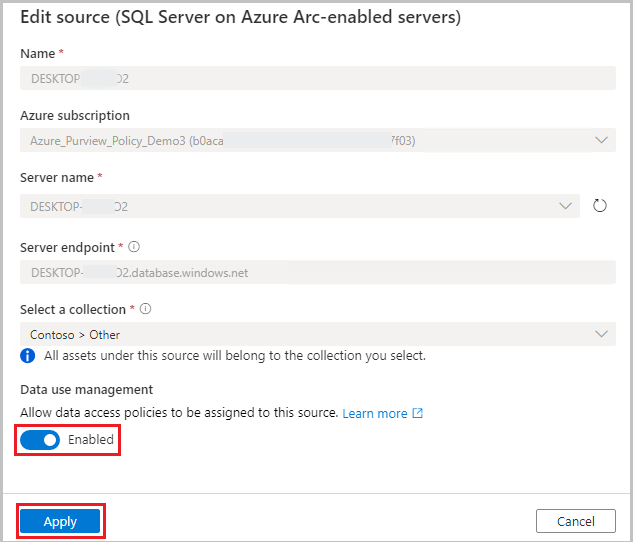
在已啟用 Azure Arc 的 SQL Server 中啟用原則
本節說明在 Azure Arc 上設定 SQL Server 以使用 Microsoft Purview 的步驟。 在您於 Microsoft Purview 帳戶中啟用此數據源的數據原則 強制 執行選項之後,請執行這些步驟。
透過此連結登入 Azure 入口網站
流覽至左窗格上的 SQL Server 。 您會在 Azure Arc 上看到 SQL Server 實體的清單。
選取您要設定的 SQL Server 實例。
移至左窗格上的 [Microsoft Entra ID]。
向下捲動以 Microsoft Purview 存取原則。
選取 [ 檢查 Microsoft Purview Governance] 按鈕。 處理要求時等候。 發生這種情況時,此訊息會顯示在頁面頂端。 您可能需要向上捲動才能看到它。

在頁面底部,確認 [Microsoft Purview 治理狀態] 會顯示
Governed。 請注意, 最多可能需要 30 分鐘 的時間,才會反映正確的狀態。 繼續執行瀏覽器重新整理,直到發生這種情況為止。確認 Microsoft Purview 端點指向您註冊此數據源並啟用數據原則強制執行的 Microsoft Purview 帳戶
建立新的DevOps原則
請遵循此連結,以取得 在 Microsoft Purview 中建立新 DevOps 原則的步驟。
列出DevOps原則
請遵循此連結,以 取得在 Microsoft Purview 中列出 DevOps 原則的步驟。
更新DevOps原則
請遵循此連結,以取得 在 Microsoft Purview 中更新 DevOps 原則的步驟。
刪除 DevOps 原則
請遵循此連結,以取得 在 Microsoft Purview 中刪除 DevOps 原則的步驟。
重要事項
DevOps 原則會自動發佈,而且數據源最多可能需要 5 分鐘 的時間來強制執行變更。
測試 DevOps 原則
瞭解如何 測試您所建立的原則。
角色定義詳細數據
後續步驟
請參閱 相關的影片、部落格和檔。